
Outlook Web App
Mi universidad ha cambiado toda su plataforma de correo de web Squirrelmail sobre Linux a la versión de Outlook de Office365 en la nube denominado «Outlook Web App» , como muchos hemos sentido un cambio muy radical ya que estábamos acostumbrados a una interfaz simple y sencilla pero funcional del antiguo y extinto servidor de correo web de la ESPOL, pero los cambios son positivos e incluyen muchas ventajas, cabe hacer notar que este servicio fue lanzado en el 2011 por Microsoft.
Office 365 es más que una versión de mail usando la web, es una solución de comunicación y colaboración en la internet o también llamada nube, incluye una solución ofimática llamada Office Professional Plus que trae herramientas tan populares como Excel, Word, PowerPoint y Outlook; pero en su versión web aclarando que no son lo mismo de las que hemos tenido instaladas en nuestros computadores pero muy parecidas.
Lo importante de todo esto es que también podemos hacer uso de Exchange pero en línea llamado «Exchange Online» para el correo electrónico empresarial con calendarios con uso compartido, correo de voz y mensajería unificada a las cuales nuestros móviles y tabletas se pueden configurar fácilmente, otra novedad importante es «Lync On Line» para hacer conferencias de audio y video de computador a computador y para crear reuniones en línea con uso compartido del escritorio tanto para las aplicaciones, enseñanza, asesoría de algún software, demostraciones, presentaciones o servicio técnico rápido, claro sabiendo usarlas.
Otro de los puntos fuertes es que por ser una universidad esta mueve cantidad de documentos tanto de Microsoft Word como de Microsoft Excel, y cada uno los guarda en su disco duro, y se vuelve un problema encontrarlos si se trata de otro usuario que no sea el que está enfrente de la computadora verdad, aquí entre en escena «SharePoint Online» para crear sitios para compartir documentos e información con colegas y clientes; como los abran notado y lo dije al principio son muchas las ventajas y creo particularmente que la ESPOL ha hecho no solo un gran esfuerzo en el cambio, sino también en los productos web que podemos usar de ahora en adelante, solo sugiero una capacitación integral de ellos.
Para hacer uso de esta nueva plataforma aun se puede usar la vieja versión de la URL www.mail.espol.edu.ec pero sugiero en adelante usar https://login.microsoftonline.com/es de manera directa, al ingresar su carreo de siempre pero con el dominio «espol.edu.ec» automáticamente se nos redirigirá al «Sign in» llamado «sts.espol.edu.ec» aquí colocar su usuario y su contraseña de siempre y vualá.
Al ingresar si queremos usar solo nuestro correo daremos click en la primera opción del menú de la parte superior derecha llamado «Outlook» y con ellos se abrirá nuestra bandeja de correos que ha sido migrada de la anterior, si queremos escribir un correo dar click en el botón que dice «+ Nuevo Correo» lo redactan y confirman con «Enviar» ubicado en la parte superior; ahora si desean dar mantenimiento a su bandeja de entrada entonces regresar a ella y cuando pongan el mouse sobre cada elementos (correo) podrán dar click en una «X» para eliminar o en una bandera para marcar; finalmente recomiendo ir también al menú «Personas» para que ingresen los correos de sus contactos y así no tengan que escribirlos uno a uno; además de ir armando grupos de contactos para los mail masivos, también se puede usar importar desde un archivo (CSV) o del mismo Microsoft Outlook.
Para la configuración de Microsoft Outlook y mi cuenta de ESPOL en Office 365 tuvo que hacer los siguientes pasos:
- Como tengo Office 2007 hay que instalar primero el «Microsoft Office Service Pack 2», si tienen 2010 no se necesita instalar nada.
- Luego hay que bajar de la página principal de Office 365 (nuestra cuenta nueva página principal) el «office 365 desktop setup» que es un instalador pequeño que baja los componentes necesarios para establecer la conexión.
- Luego podrán ir a Microsoft Outlook (cargar la aplicación) a configurar la cuenta en el menú, Herramientas , configuración de la cuenta.
- En la pestaña de correo electrónico click en «nuevo» y dejar la opción seleccionada «Microsoft Exchange, POP3, IMAP o HTTP».
- Para finalizar poner su nombre, la dirección de correo de ESPOL normalmente <usuario>@espol.edu.ec, su contraseña y dar click en «siguiente», al finalizar detectara la configuración en tres pasos y quedara configurada la conexión con «Exchange on Line».
Debo aclarar que no funcionara si no instalan el SP2 para office 2007 de ser el caso, para finalizar esto creara un archivo de datos nuevo con extensión OST para los correos que se descarguen de ahora en adelante, sus correos viejos quedaran en el antiguo archivo «outlook.pst», debo aclarar que si no hacen estos pasos no podrán enviar correo desde su Microsoft Outlook solamente recibir y no podría decir hasta cuándo.
Me comprometo a realizar un video tutorial de las cosas más importantes de este nuevo servicio de la ESPOL a través de Microsoft y Office 365.
Fuente: Microsoft, ESPOL y opinión personal.

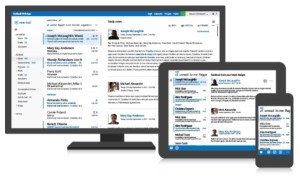
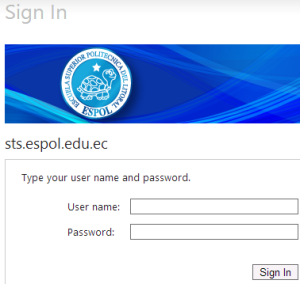
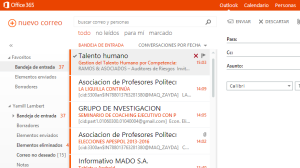
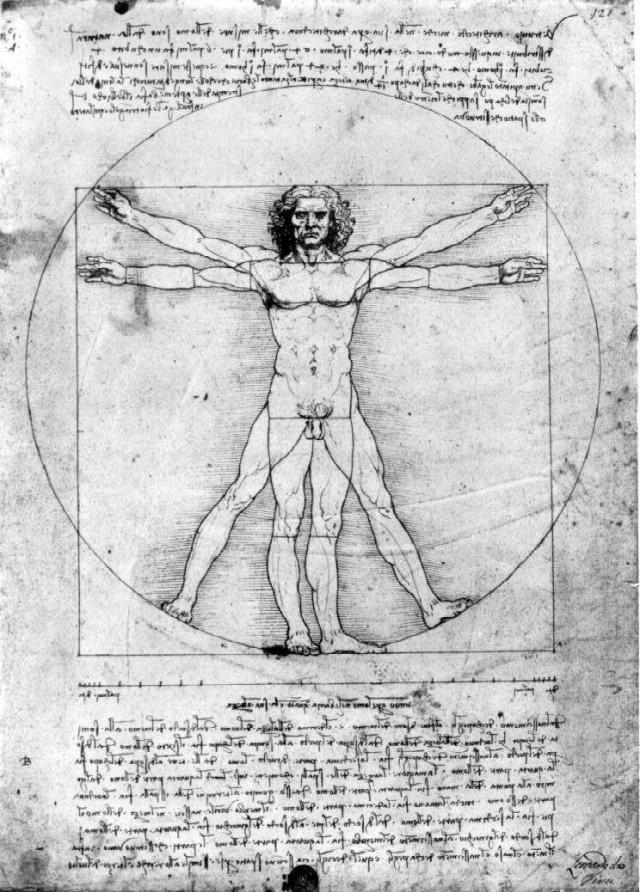


Hmmm esta interesante el cambio, y por que no adminitirlo bastante novedoso
Estimado Yamil, esta omitiendo el último servidor web de correo que utilizó Espol que es Horde, con squirremail iniciamos, con Horde nos acostumbranos y evolucionamos con un cambio radical con Office365..